

Av Nathan E. Malpass, Senast uppdaterad: February 15, 2023
Det finns många anledningar till att iPhone röstmemon försvann. Några av dem kan vara en systemuppgradering, ett felproblem, oavsiktliga raderingar eller iPhone-skador på grund av en trasig skärm eller vattenskada.
Oavsett alternativ utforskar den här artikeln tre alternativ du kan utforska för att få tillbaka röstmemonen.
I del ett ger vi dig en tredjepartslösning som är en one-stop-shop för alla dataåterställningsfunktioner, inklusive återställa dina raderade ljudfiler från din iPhone.
I del 2 utforskar vi en Apple-verktygslåda, iTunes, som också är praktisk i sådana fall. I del 3 utforskar vi en annan Apple-verktygssats som stöder dataåterställningsfunktioner. Oavsett val står du fritt att använda vilken som helst av dem.
Den digitala marknaden har dock flera andra lösningar som du kan utforska och fortfarande åtgärda problemet med iPhone-röstmemon.
Apple-verktygslådan diskuterade ovan, några med bara ett villkor måste du ha synkroniserat iPhone till de digitala lösningarna innan utmaningen för dig att använda dem som ett återställningsalternativ.
Om så inte är fallet har du en tredjepartslösning som inte kommer med något villkor.
Del #1: Hur fixar man "iPhone Voice Memos Disappeared" utan säkerhetskopiering?Del #2: Hur fixar man "iPhone Voice Memos Disappeared" med iTunes?Del #3: Hur fixar man "iPhone Voice Memos Disappeared" med iCloud?Del #4: Slutsats
När du inte har någon tidigare backup-plan kan du bara anlita en extern digital lösning för att fixa problemet med att iPhone-röstmemon försvinner. Vi introducerar FoneDog iOS Data Recovery. Detta är en allt-i-ett-applikation för alla dina dataåterställningsfunktioner.
IOS dataåterställning
Återställ foton, videor, kontakter, meddelanden, samtalsloggar, WhatsApp-data och mer.
Återställ data från iPhone, iTunes och iCloud.
Kompatibel med senaste iPhone och iOS.
Gratis nedladdning
Gratis nedladdning

Det har ingen gräns för datatypen, faktiskt, några av datatyperna som stöds i gränssnittet inkluderar kontakter, bokmärken, röstmemon, applikationer WhatsApp-textmeddelanden, bland annat.
Du kan också enkelt återställa dina musikfiler från iPhone. Det är en unik fördel med integrationer av sociala medier där du kan hämta innehåll från sociala medieplattformar.
Dessutom står du fritt att använda tillämpningen av iOS enheter som stöds som iPod, iPad och iPhone. Dessutom har det ingen gräns för iOS-versionerna. Den körs i tre lägen som inkluderar återställning från iPhone direkt och även återställning från antingen iTunes eller iCloud lagringsverktyg.
Här är några av de ytterligare funktioner som du kommer att uppskatta med verktygslådan:
Hur fungerar det?

Det är enkelt och interaktivt utan behov av tekniskt kunnande för att köra applikationen. Om du letar efter Apple-baserade verktygssatser för att stödja dataåterställningsfunktioner, ger del 2 och 3 i den här artikeln dig ett svar.
När iTunes är din standardbackup för iPhone behöver du inte oroa dig för att återställa försvunna data från iPhone-röstmemon. Du behöver bara gå tillbaka till applikationen och köra återställningsprocessen.
Här är proceduren för att åtgärda iPhone-röstmemon som försvann:

Det är så enkelt och interaktivt. Om du fortfarande letar efter ett annat alternativ bland Apples verktygslådor är det här alternativet.
Detta är en annan apple-baserad verktygslåda som är praktisk för att hantera alla återställningsfunktioner. Det fungerar också på samma sätt som iTunes, så att du måste ha använt det innan det försvann som ett backupalternativ; om inte måste du använda en tredjepartsverktygslåda, som diskuteras i del 1 av den här artikeln.
Här är proceduren för att åtgärda iPhone-röstmemon som försvann:
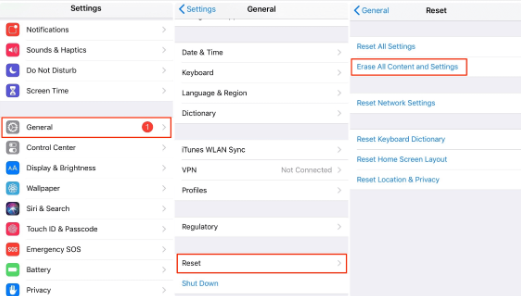
Folk läser också[2024 Löst] Hur man återställer raderade textmeddelanden med eller utan säkerhetskopiering2 snabba sätt att återställa raderade/gamla iMessage på Mac
Valet av metod beror på dig och vad du har till hands. Om du uppfyller de ursprungliga villkoren har du inget alternativ att använda någon. Om inte, är FoneDog iOS Data Recovery din go-to-applikation för alla dina dataåterställningsfunktioner.
Det är komplett eftersom det kan rymma iTunes- och iCloud-verktygssatserna och fortfarande återställa iPhone-röstmemon som försvann direkt utan några villkor.
Det är uppenbart att detta inte är den enda applikationen på den digitala marknaden. Du kan också utforska mer på den digitala marknaden och fortfarande återställa de förlorade röstmemonen med minimal ansträngning. Du har nu allt som krävs för att köra någon av återställningsfunktionerna.
Tvivlar du på att iPhone-röstmemonen försvann och fortfarande kan vara tillgängliga?
Lämna en kommentar
Kommentar
IOS dataåterställning
3 metoder för att återställa raderade data från iPhone eller iPad.
Gratis nedladdning Gratis nedladdningHeta artiklar
/
INTRESSANTTRÅKIG
/
ENKELSVÅR
Tack! Här är dina val:
Utmärkt
Betyg: 4.8 / 5 (baserat på 73 betyg)